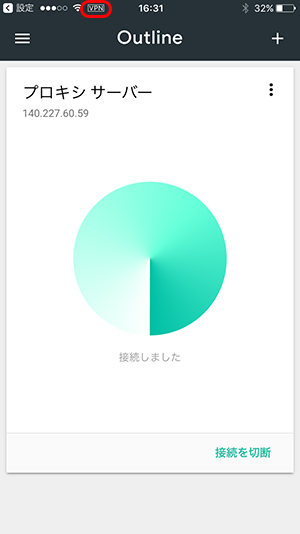iOSよりShadowsocksサーバーに接続する方法の一つとして、Outlineという接続用アプリを利用する方法があります。
以下はその手順となります。
※ OutlineはGoogleが出資しているJigsawという会社が提供しているオープンソースのソフトウェアです。
1. Outlineのインストール
1. App Storeより”Outline”をインストールしてください。
- Outline App on the App Store
https://itunes.apple.com/us/app/outline-app/id1356177741?mt=8
2. インストール後、ホーム画面にOutlineのアプリが追加されていることを確認してください。
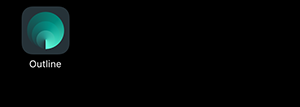
2. 接続用アクセスキーの取得
インストールしたOutlineに接続用のアクセスキーを設定する必要があります。
下記の手順でBlueSurfaceのアカウントに紐付いたアクセスキーを取得してください。
1. ブラウザより下記のURLにアクセスしてください。
https://bsm.bolab.net/ss
2. ログイン用のページが表示されますので、BlueSurfaceのログインID(”b”と数字7桁の文字列)とパスワードを入力しLoginを押してください。
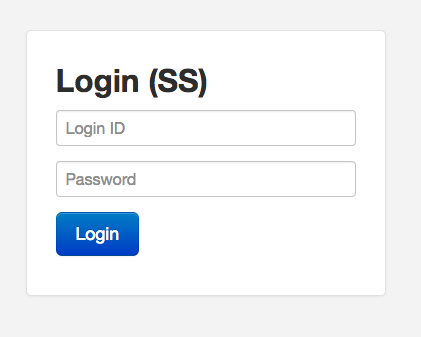
3. いくつか接続先が表示されますが、任意の接続先のアクセスキー(ss://から始まる文字列)をコピーしてください。
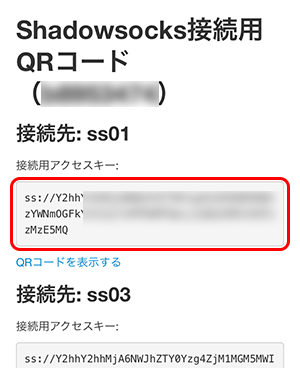
3. Outlineでの接続
1. Outlineを起動すると初回のみ以下のような画面が表示されますので、OKを押してください。
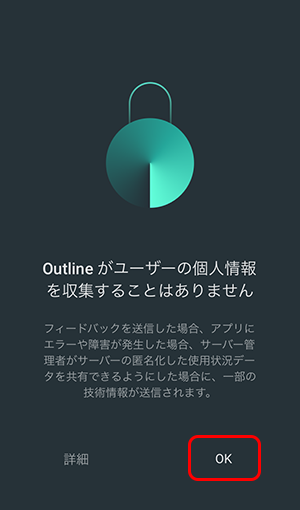
2. 画面の右上の+ボタンをクリックしてください。
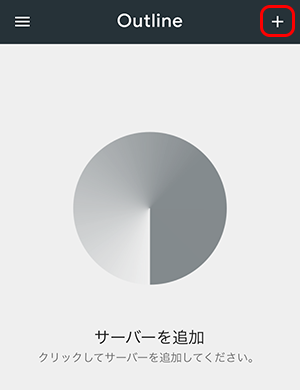
3. 「接続用アクセスキーの取得」手順でコピーしたアクセスキーが自動で入力されているはずですので、サーバーを追加をクリックしてください。(もし自動で入力されていなければ、コピーしたアクセスキーを貼り付けて、サーバーを追加をクリックしてください)
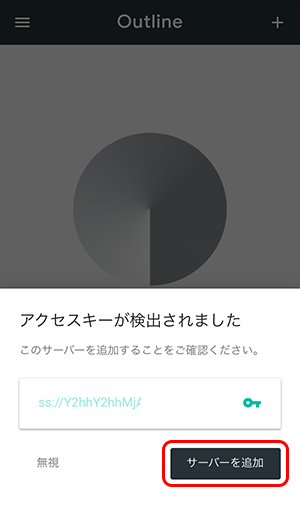
4. 接続をクリックしてください。
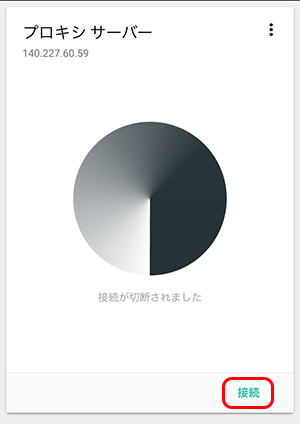
なお、初回のみこのアプリを経由してVPN接続を許可するかどうかのダイアログが表示されますので、Allowを押してください。
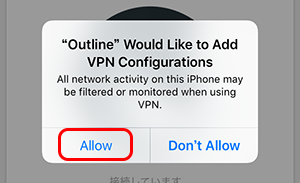
5. 接続が成功すると、画面の上部にVPNと表示されますので、この状態で海外サイトへのアクセスが可能となります。